Utiliser ngIf Else sur Angular
-
Utilisez le
*ngIfcomme une fonction autonome dans Angular -
Utilisez le
*ngIfavecelse -
Utilisez les instructions
*ngIfavecelseetthendans Angular
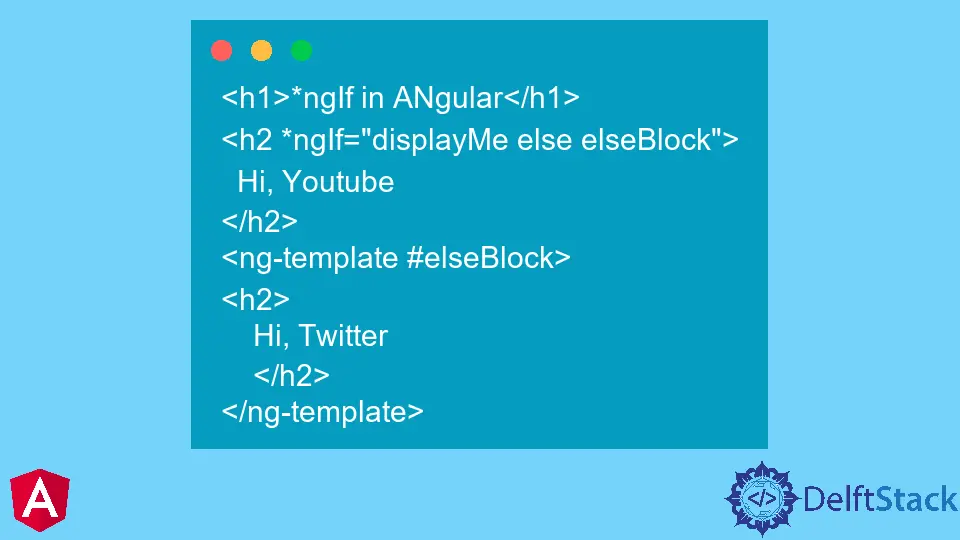
Lorsque nous créons des applications Web en tant que développeurs, nous devons configurer l’application Web pour ajuster les pages à la volée. l’instruction *ngIf devient pratique. *ngIf est utilisé pour manipuler les éléments HTTP rendus sur une page.
Cela fonctionne dans une condition dans laquelle nous disons à l’application Web d’exécuter une certaine fonction après la mise en place de certains paramètres. Et lorsque de tels paramètres ne sont pas en place, il doit en effectuer un autre à la place.
Nous effectuerons certaines fonctions en utilisant uniquement le *ngIf. Ensuite, nous combinerons le *ngIf avec l’instruction else et verrons ce qui est possible. Enfin, nous utiliserons la combinaison *ngIf else then pour manipuler les éléments HTTP.
Utilisez le *ngIf comme une fonction autonome dans Angular
Donc ici, nous utiliserons l’instruction *ngIf à côté des conditions true ou false.
Nous ferons tout le travail dans le app.component.html.
<h1>*ngIf in Angular</h1>
<h2 *ngIf="true">
Hi, Youtube
</h2>
La page Web affiche Hi, Youtube lorsque la condition *ngIf est définie sur true. Une fois qu’il est changé en faux, le Hi, Youtube disparaît de la page Web.
On peut aussi passer la fonction à travers le app.component.ts comme ceci :
import { Component } from "@angular/core";
@Component({
selector: "app-root",
templateUrl: "./app.component.html",
styleUrls: ["./app.component.css"]
})
export class AppComponent {
title = "CodeSandbox";
displayMe=true;
}
Et nous changeons ensuite la valeur *ngIf en displayMe comme ci-dessous :
<h1>*ngIf in ANgular</h1>
<h2 *ngIf="displayMe">
Hi, Youtube
</h2>
Tout comme le premier exemple, les règles de base fonctionnent de la même manière.
Utilisez le *ngIf avec else
Lorsque la condition *ngIf est combinée avec la déclaration else, cela nous aide à décider quel contenu nous voulons voir apparaître sur la page Web à tout moment.
Cette méthode nécessite que nous emboîtions l’autre déclaration que nous voulons voir apparaître dans Salut, Youtube à l’intérieur de la balise ng-template.
Le app.component.html ressemblera alors à ceci :
<h1>*ngIf in ANgular</h1>
<h2 *ngIf="displayMe else elseBlock">
Hi, Youtube
</h2>
<ng-template #elseBlock>
<h2>
Hi, Twitter
</h2>
</ng-template>
Vous remarquerez que nous avons utilisé la déclaration else à côté de la condition *ngIf, ce qui nous permet d’avoir un meilleur contrôle sur le contenu de la page Web.
Ainsi dans le app.component.ts, lorsque le displayMe a une vraie valeur, Hi, Youtube s’affichera. Si c’est faux, Hello, Twitter s’affichera.
Utilisez les instructions *ngIf avec else et then dans Angular
Dans l’exemple précédent, nous avons découvert le ng-template, qui fonctionne parallèlement à l’instruction else. Lorsqu’elle est utilisée avec *ngIf et else, l’instruction then permet de manipuler le contenu du ng-template.
C’est une solution bienvenue pour un codeur qui souhaite conserver un fichier de code structuré et bien organisé.
Notre app.component.html sera configuré comme tel :
<h1>*ngIf in ANgular</h1>
<h2 *ngIf="displayMe; then ifBlock else elseBlock">
Hi, Youtube
</h2>
<ng-template #ifBlock>
<h2>
Hi, Google
</h2>
</ng-template>
<ng-template #elseBlock>
<h2>
Hi, Twitter
</h2>
</ng-template>
Ainsi, dans app.component.ts, lorsque le displayMe a une vraie valeur, Hi, Google s’affichera, et lorsqu’il s’agit de la fausse valeur, Hi, Twitter s’affichera.
Fisayo is a tech expert and enthusiast who loves to solve problems, seek new challenges and aim to spread the knowledge of what she has learned across the globe.
LinkedIn